Not
Bu sayfaya erişim yetkilendirme gerektiriyor. Oturum açmayı veya dizinleri değiştirmeyi deneyebilirsiniz.
Bu sayfaya erişim yetkilendirme gerektiriyor. Dizinleri değiştirmeyi deneyebilirsiniz.
Şu Dynamics 365 uygulamaları için geçerlidir:
Human Resources
Dynamics 365 Human Resources işe alma isteklerini yönetmenize yardımcı olur. Ayrıca, çalışanların iş adaylarına sorunsuz şekilde geçiş yapmanıza yardımcı olur. Organizasyonunuzda ayrı bir işe alma uygulaması kullanılıyorsa, işe alma işleminiz aşağıdaki adımları içerebilir:
- İşe alma isteğinizi İnsan Kaynakları girin.
- İşe alma uygulamasından İnsan Kaynakları aday başvurularını alın.
- Aday onaylama işlemini İnsan Kaynakları tamamlayın.
Ayrı bir işe alma uygulaması kullanmıyorsanız, İnsan Kaynakları adayların da el ile yönetilmesini sağlayabilirsiniz.
Dekont
Bir yönetici veya geliştiricisiyseniz Human Resources'ı üçüncü taraf işe alma uygulamasıyla tümleştirmek istiyorsanız Dataverse tümleştirmesini yapılandırma ve Dataverse sanal tablolarını yapılandırma sayfalarına gidin
AppSource işe alma tümleştirme uygulamalarını da bulabilirsiniz.
Birleştirilmiş altyapıda işe alma isteklerini etkinleştirme
İşe alma isteklerini İK işe alma modülünde göndermek istiyorsanız, önce İK Kullanıcı deneyimi ve İşe alma işlem yönetimi özelliklerini etkinleştirmelisiniz.
Özellikler etkinleştirildikten sonra, aşağıdaki adımlarla işlevi seçin:
- Human resources>Kurulum>Human resources parametreleri'ne gidin.
- İşe alma sekmesinde, İşe alma etkinleştirildi alanını Evet olarak ayarlayın.
- İşe alma deneyimi açılır menüsünde, İK işe alma seçeneğini belirleyin.
- Kaydet'e tıklayın.
Dekont
İK işe alma seçildiğinde, İşe alma projeleri (eski) kullanılamaz.
İşe alma isteği Ekle konumu
Kuruluşunuzun birden çok konumu varsa, bu dosyaları ekleyerek bunları ekleyebilirsiniz ve böylece istek, yeni işe çalıştığınız yerdeki bir yerleşim seçebilir. Yerleşim, proje nakline dahil edilecek.
Arama çubuğunda, İşe alma istek konumunu girin.
Yeni'yi seçin.
İşe alma istek yerleşimi alanına yerleşim adını girin.
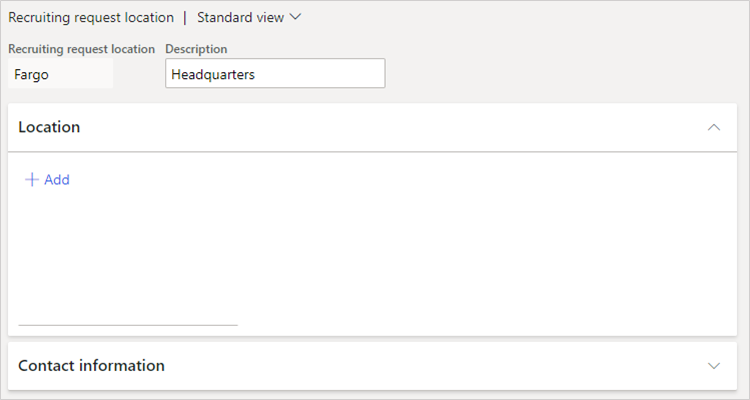
Açıklama alanında konum için bir açıklama girin.
Konum altında, Ekle'yi seçin. Yeni adres iletişim kutusu görünürse, konumun adresini girin.
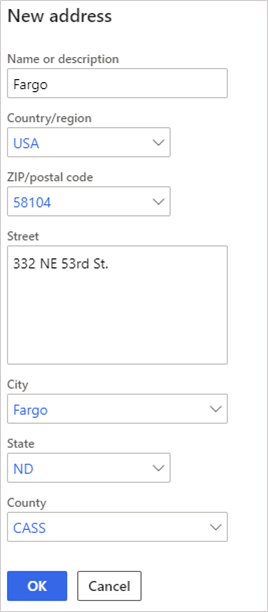
İlgili kişi bilgileri altında yerleşimin ilgili kişisinin bilgilerini girin.
Kaydet'i seçin.
İşe alma isteği Ekle
Yöneticiler İnsan Kaynakları işe alma istekleri gönderebilir. Ayrı bir işe alma uygulaması kullanırsanız, bu adımlar tamamlandıktan sonra işe alma isteği gönderilir ve işe alma işlemini o uygulamada başlatır. Aksi durumda, iş akışını kendi iç işe alma işleminiz için başlatmak üzere bu yordamı tamamlayın.
Çalışan self servisini seçin.
Ekibim sekmesini seçin.
İşe almak için talep'i seçin.

Açıklama, iş ve Tahmini Başlangıç tarihi alanlarını tamamlayın.
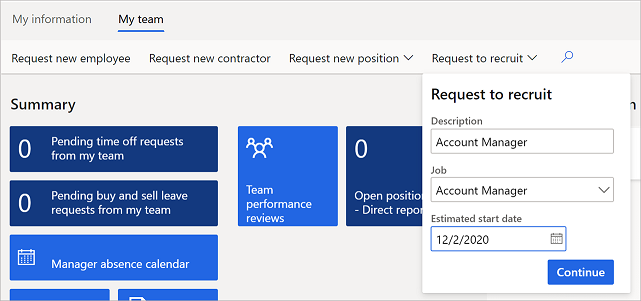
Devam'ı seçin. Konumlarınıza ilişkin işe alma isteği görüntülenir.
Genel altında, İşe alan açılan listesinden bir işe alan seçin ve İşe alma isteği konumu açılan listesinden bir konum seçin.
İş altında, gerekli tüm bilgileri değiştirin ve sonra işten ayrıntıları oluştur'u seçin.
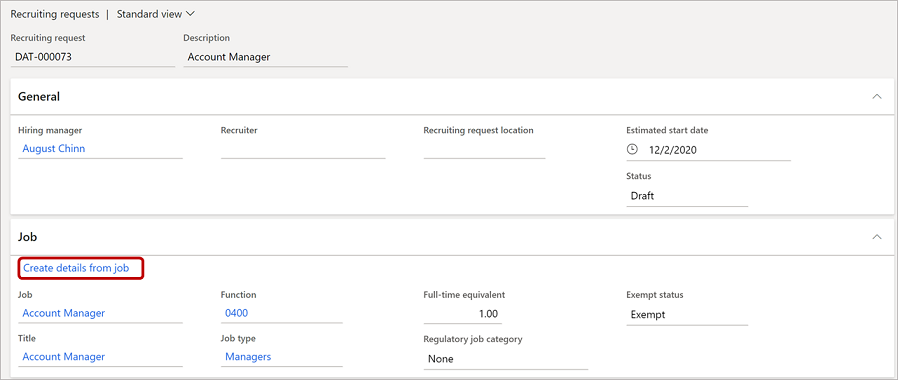
İşe alma isteğinin geri kalanı girdiğiniz işle ilgili varsayılan bilgilerle doldurulur.
Harici açıklama altında harici olarak açık bir iş açıklaması girin.
Pozisyonlar altında, Ekle'yi seçin ve sonra bu işe alma isteği için bir pozisyon seçin.
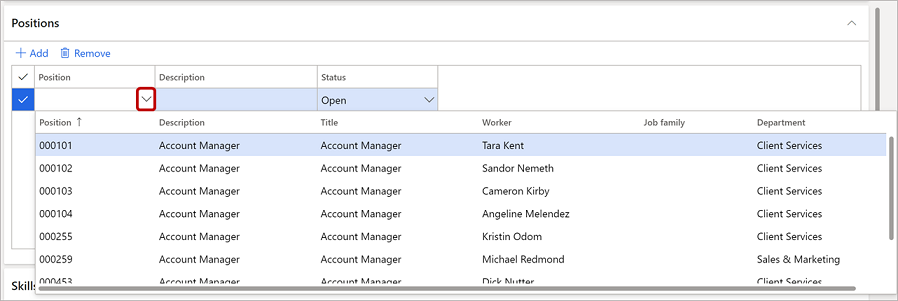
Yetenekler'in altında , Ekle'yi seçin ve sonra da bir yetenek seçin.
Eğitim gereksinimleri altında , Ekle'yi seçin ve sonra Eğitim ve Eğitim düzeyi açılan menülerinden değerleri seçin.

Yorum altında gerektiği şekilde yorumlar ekleyin.
Dengeleme altında, düzey açılan listesinden bir düzey seçin ve sonra Düşük eşik, Kontrol noktası ve Yüksek eşik ayarlarını gerektiği gibi ayarlayın.
İşe alma isteğiniz tamamlandığında ve işe alma işlemini başlatmaya hazır olduğunuzda, menü çubuğunda Etkinleştir'i seçin.

Kaydet'i seçin.
İşe alma isteklerinizi görüntüleyin ve düzenleyin
Bir yönetici iseniz ve kendi isteklerinizi görüntülemek istiyorsanız:
Çalışan self servisini seçin.
Ekibim sekmesini seçin.
Ekip bilgilerim altında, İşe alma istekleri sekmesini seçin.
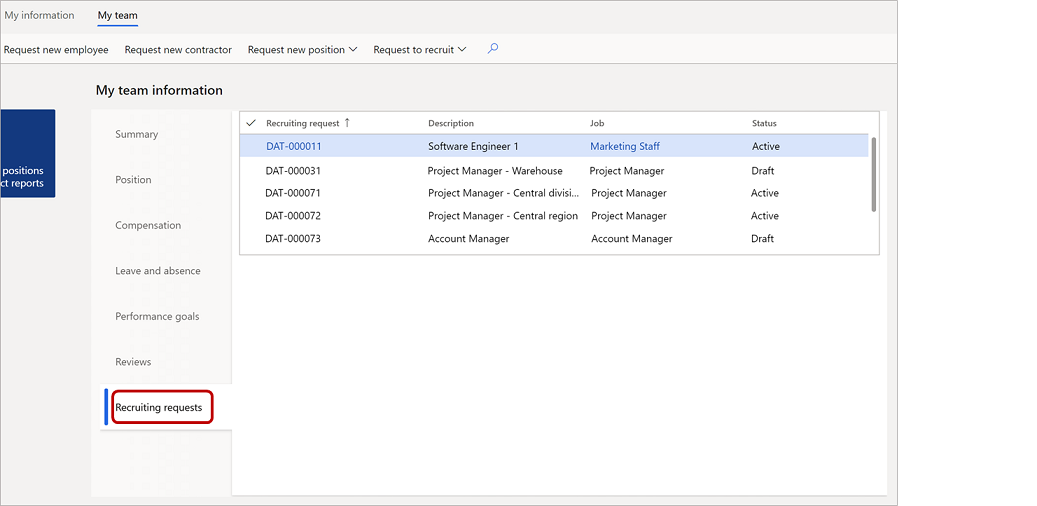
İşe alma isteğini görüntülemek veya düzenlemek için bunu kılavuzda seçin.
Bir İK Pro iseniz ve tüm işe alma isteklerini görüntülemek istiyorsanız:
Personel yönetimi'ni seçin.
Işe alma istekleri seçin.
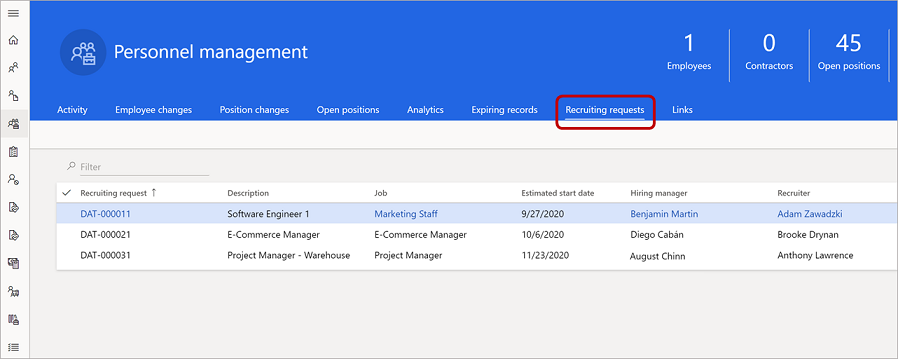
İşe alma isteğini görüntülemek veya düzenlemek için bunu kılavuzda seçin.
Aday profili ekleme veya düzenleme
Kuruluşunuz işe alma isteklerini yönetmek için başka bir uygulamayla tümleşikse, işe alma istekleri o uygulamaya iletilir. İşe alma uygulaması daha sonra aday bilgilerini İnsan Kaynakları geri gönderir. Aksi durumda, kendi iç işe alma işlemlerinizi takip edebilir ve aday bilgilerini el ile girebilirsiniz.
Personel yönetimi'ni seçin.
Bağlantılar'ı seçin.
İşe alma altında Adaylar'ı seçin.
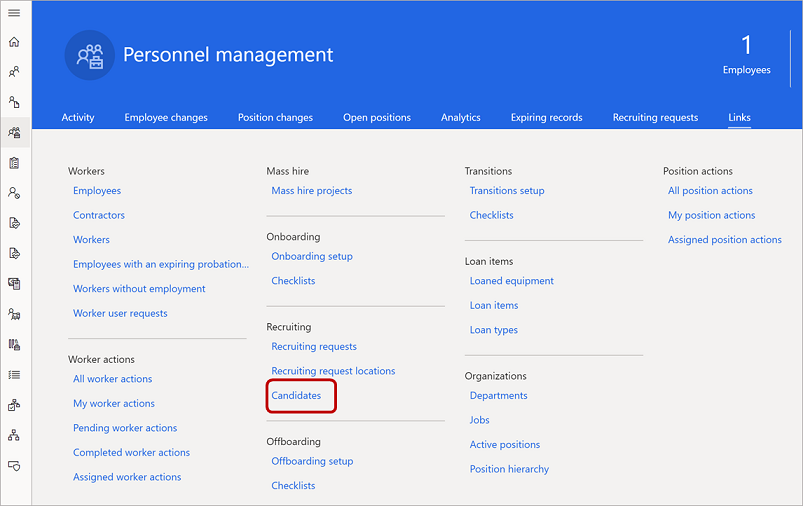
Aday eklemek için Yeni'yi seçin. Varolan bir adayı düzenlemek için, listeden aday seçin ve Düzenle'yi seçin. Aday profili görüntülenir.
Aday Özeti altında aday bilgilerini gerektiği gibi girin veya düzenleyin.
İşe alma isteği altında adayı bağlamak için bir işe alma isteği seçin. Tahmini başlangıç tarihi, İşe alma yöneticisi, Konum ve Açıklama alanlarını gerektiği gibi tamamlayın.
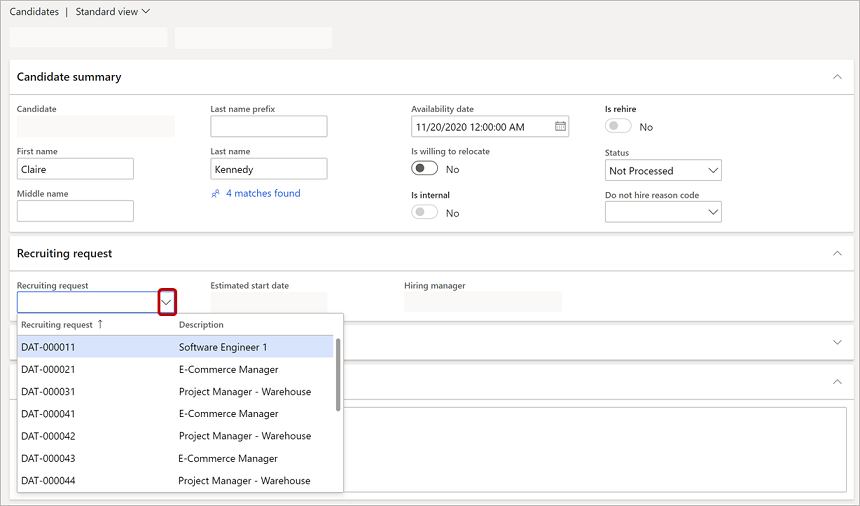
Aday kaydına dahil etmek istediğiniz aşağıdaki alanlardaki tüm bilgileri tamamlayın:
- Yorumlar
- Mesleki deneyim
- İletişim bilgileri
- Eğitim
- Yetenekler
- Sertifikalar
- Filtrelemeler
Kaydet'i seçin.
Adayı işe al
Bir adayı işe almak için hazır olduğunuzda, adayı bir çalışana aktarmak için aşağıdaki yordamı izleyin.
Aday sayfasında İşe al'ı seçin.

İşe yeni çalışan sayfasında, Ayrıntılar altında tüm alanları doldurun.
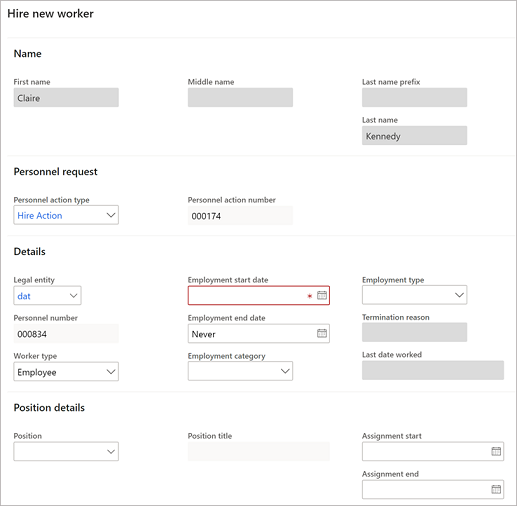
Pozisyon ayrıntıları altında , bilgileri gerektiği gibi doğrulayın ve değiştirin.
Ekleme listeleri listesi altında , bu çalışana ait ilgili ekleme denetim listelerini seçin.
Çalışan kaydını oluşturmak için devam 'ı seçin.
Dekont
Kuruluşunuzun iş akışlarına bağlı olarak, aday kaydı, bir çalışan kaydı yapılmadan önce ek onay adımlarıyla geçebilir.
Aday işe gerekmediğine karar verme
Bir adayı işe almamaya karar verirseniz, aşağıdaki yordamı izleyerek onları vetele alma işleminden çıkarabilirsiniz.
Aday sayfasında İşe alma'yı seçin.
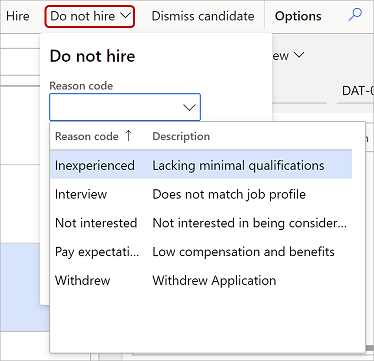
Bir neden kodu seçin ve açıklama ekleyin.
Tamam'ı seçin.
Adayı kapat
Gerekirse, bir adayı işe aldıktan sonra kapatabilirsiniz. Örneğin, bir aday teklifinizi reddedebilir veya ilk gününde göstermeyebilirsiniz.
Aday sayfasında Adayı kapat'ı seçin.

Ayrıca bkz.
Dataverse sanal tablolarını yapılandırma
İş gücünüzü düzenleme
İşin bileşenlerini ayarlama